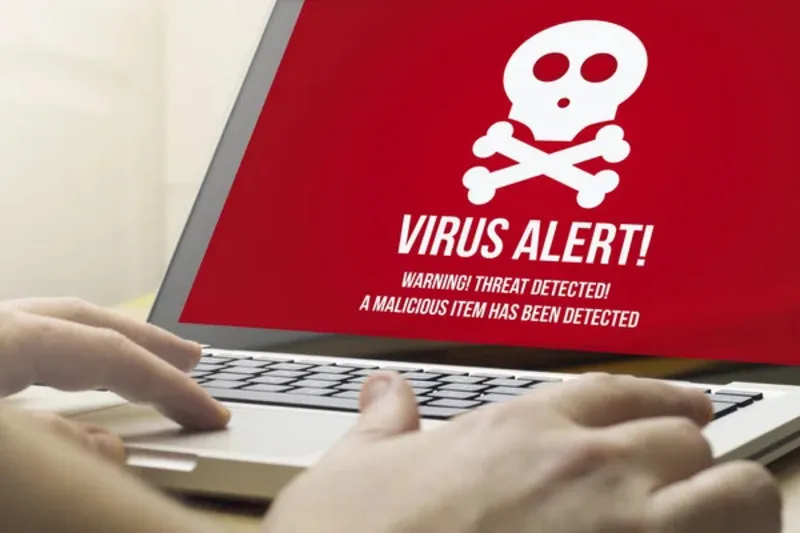Virus máy tính là một dạng phần mềm độc hại (malware) có khả năng tự sao chép và lây lan nhanh chóng qua các tệp tin hoặc kết nối mạng. Giống như virus sinh học, chúng có thể gây ra nhiều tổn hại cho hệ thống, làm chậm hiệu suất, đánh cắp dữ liệu, thậm chí phá hủy toàn bộ ổ đĩa.
Việc hiểu rõ virus máy tính là gì và nắm vững cách diệt virus tận gốc trên laptop sẽ giúp bạn chủ động bảo vệ dữ liệu, tăng tuổi thọ thiết bị và đảm bảo an toàn trong quá trình sử dụng. Hãy cùng Laptop Minh Khoa tìm hiểu kỹ hơn về vấn đề này qua bài viết sau đây nhé!

Nội dung bài viết
Virus máy tính là gì?
Virus máy tính là một đoạn mã độc có khả năng tự nhân bản và lây lan sang các tệp khác trong hệ thống. Khi xâm nhập, virus có thể:
-
Gây lỗi hệ thống, khiến laptop hoạt động chậm chạp.
-
Thay đổi hoặc xóa tệp quan trọng.
-
Mở cổng sau cho hacker truy cập từ xa.

Virus thường được phân loại theo phương thức tấn công như: Worm (sâu máy tính), trojan, adware, spyware hoặc ransomware. Tất cả đều có chung mục tiêu là chiếm quyền điều khiển thiết bị hoặc đánh cắp thông tin người dùng.
Xem thêm: [Giải đáp thắc mắc] Cài 2 phần mềm diệt virus có sao không?
Dấu hiệu nhận biết máy tính xách tay bị nhiễm virus
Khi laptop có những biểu hiện bất thường sau, rất có thể thiết bị của bạn đã bị nhiễm phần mềm độc hại:
-
Hiệu suất chậm, quạt tản nhiệt kêu to.
-
Xuất hiện ứng dụng lạ hoặc cửa sổ bật lên không mong muốn.
-
Ổ cứng hoạt động liên tục dù không mở chương trình nào.
-
File bị đổi tên, xóa hoặc di chuyển bất thường.
-
Nhận được cảnh báo giả mạo yêu cầu “tải phần mềm diệt virus miễn phí”.
Nếu gặp các triệu chứng này, bạn nên thực hiện cách diệt virus tận gốc càng sớm càng tốt để tránh lây lan.
Nguyên nhân khiến laptop bị nhiễm virus
Máy tính xách tay có thể bị nhiễm phần mềm độc hại qua nhiều hình thức nhưng nếu bạn không biết cách kiểm tra hoặc không có kinh nghiệm trong lĩnh vực này thì khó nhận ra được. Dưới đây là ba nguyên nhân phổ biến nhất mà virus dễ dàng tấn công máy tính của bạn:
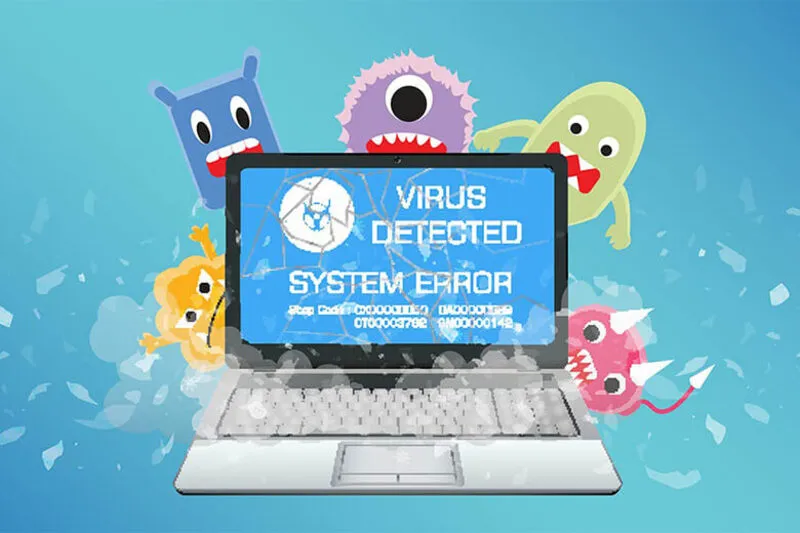
Ổ USB và thiết bị lưu trữ di động
Virus có thể ẩn trong các tệp autorun hoặc phần mềm bị cài sẵn trên USB. Khi cắm vào laptop, virus sẽ tự động kích hoạt và xâm nhập hệ thống. Hãy tránh dùng USB từ nguồn không xác định hoặc chưa quét virus trước khi sử dụng.
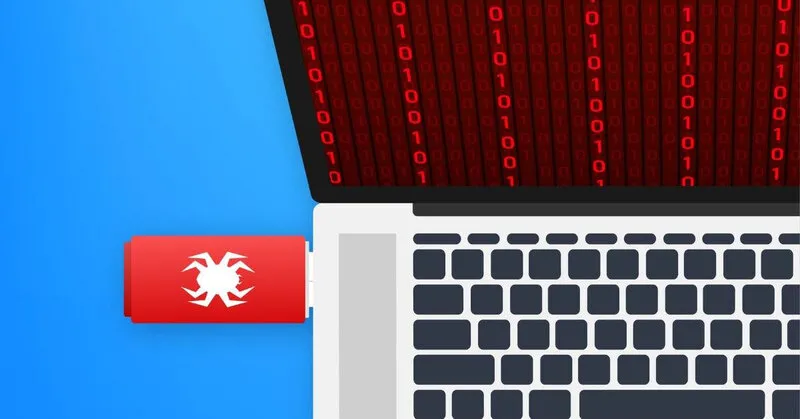
Tải phần mềm không rõ nguồn gốc
Nhiều người vô tình tải virus khi cài đặt ứng dụng từ các trang web lạ. Những phần mềm crack, keygen hoặc game miễn phí thường bị chèn mã độc. Vì vậy, chỉ nên tải phần mềm từ trang chính thức hoặc cửa hàng ứng dụng uy tín như Microsoft Store.
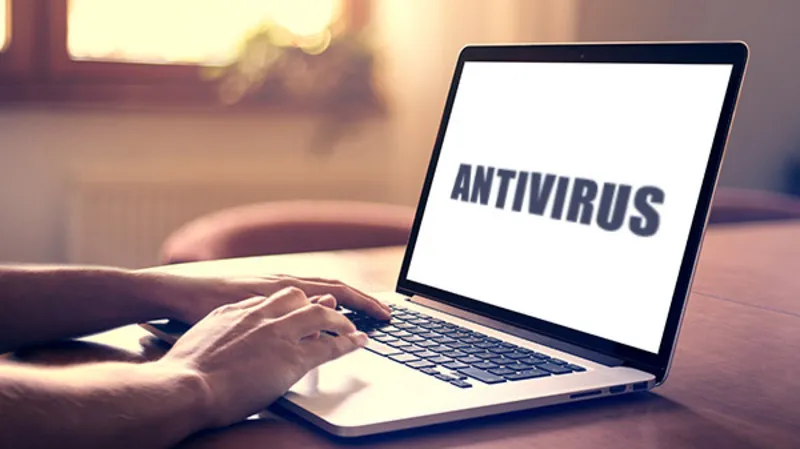
Tệp đính kèm trong email
Email rác hoặc email giả mạo ngân hàng thường chứa liên kết hoặc tệp đính kèm nhiễm mã độc. Nếu bạn mở nhầm, virus có thể ngay lập tức cài đặt trên laptop mà bạn không hay biết.
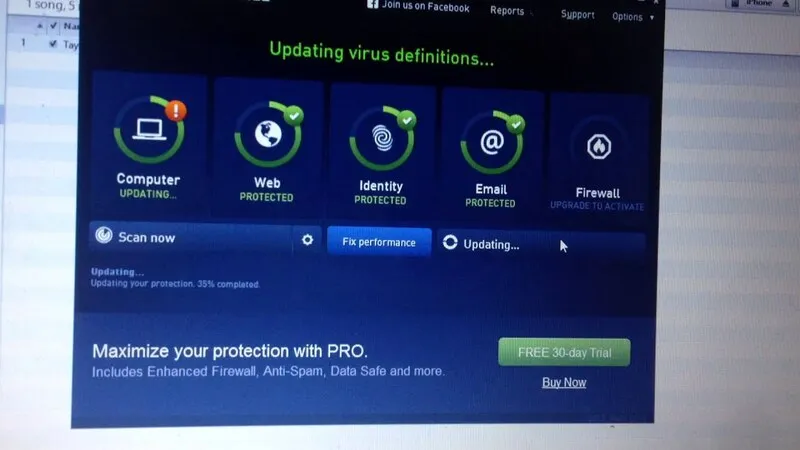
Cách diệt virus tận gốc trên máy tính
Dưới đây là hướng dẫn từng bước để người dùng có thể loại bỏ hoàn toàn virus khỏi laptop chạy trên hệ điều hành Windows hay kể cả trên máy tính hệ điều hành MacOS. Trên mỗi dòng máy sẽ có từng thao tác riêng để bạn thực hiện:

Cách diệt virus tận gốc trên Windows
Bước 1: Trước hết người dùng cần tải và cài đặt một phần mềm diệt virus uy tín như Kaspersky, Avast, hoặc Windows Defender. Đây là công cụ quan trọng giúp quét và loại bỏ mã độc triệt để.

Bước 2: Tạm thời ngắt Wifi hoặc cáp mạng để ngăn virus tiếp tục giao tiếp với máy chủ điều khiển (C&C) hoặc lây lan sang thiết bị khác.
Bước 3: Tiếp theo các bạn hãy nhấn F8 trong quá trình khởi động và chọn Safe Mode with Networking. Chế độ này giúp hệ thống hoạt động tối giản, hạn chế virus chạy ngầm.
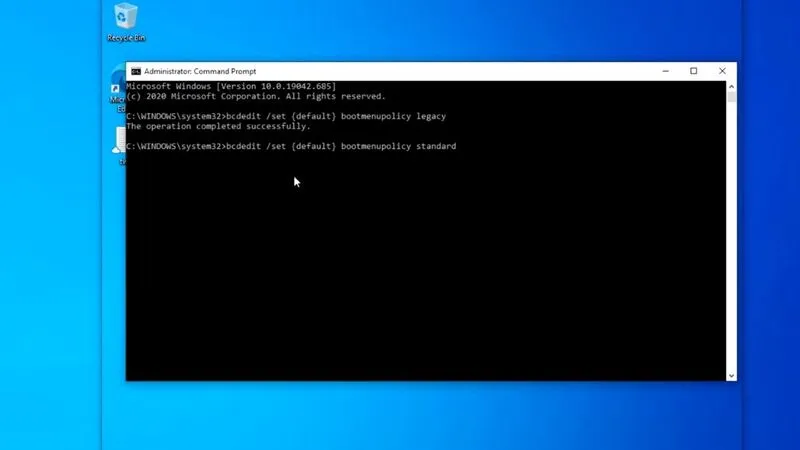
Bước 4: Sau đó hãy dùng công cụ Disk Cleanup để dọn sạch thư mục “Temporary Files”, loại bỏ những tệp có thể chứa mã độc.
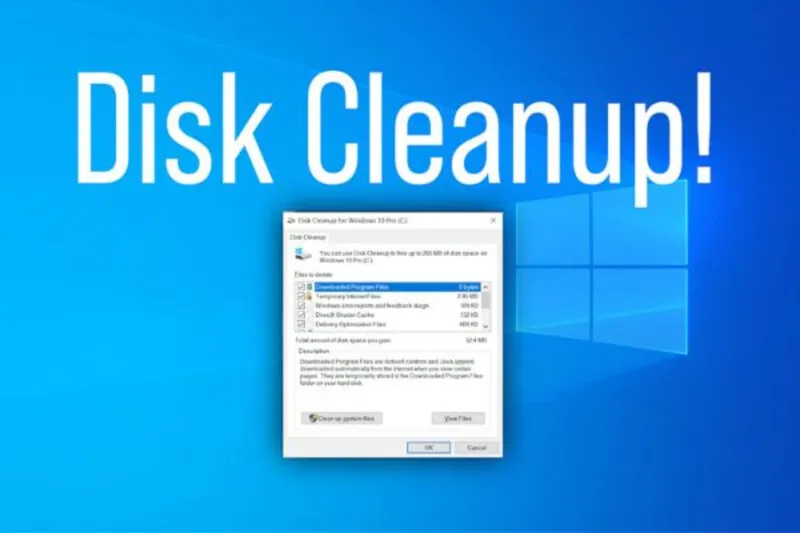
Bước 5: Chạy quét toàn bộ hệ thống bằng phần mềm diệt virus. Khi phát hiện virus, chọn Remove hoặc Quarantine để xử lý triệt để.
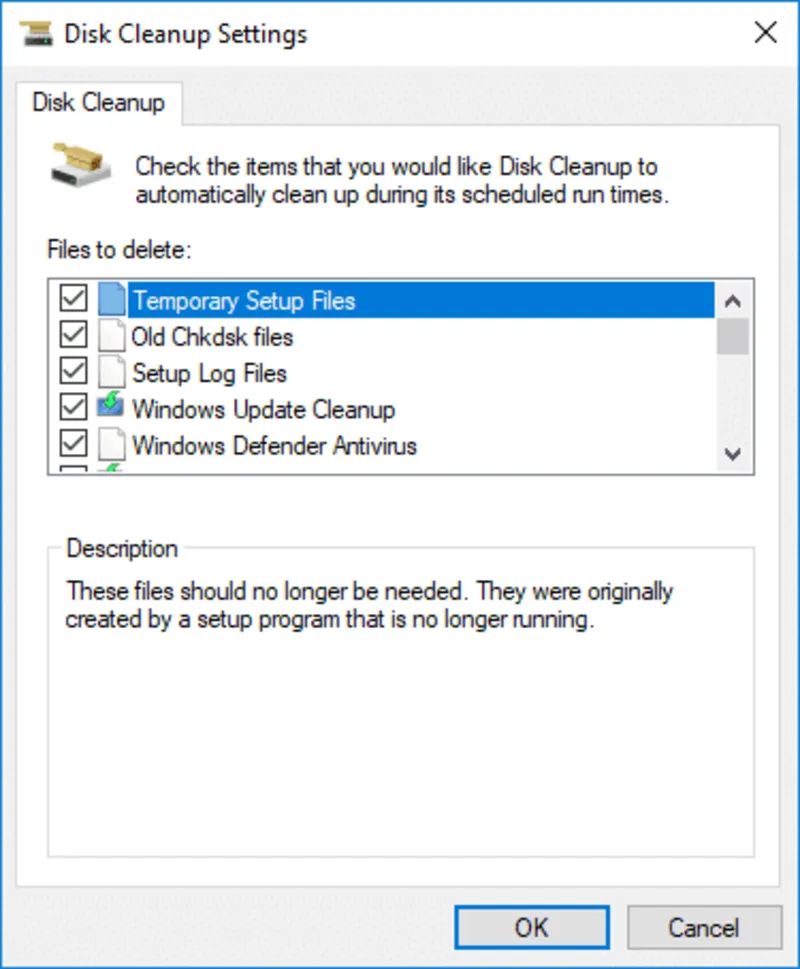
Bước 6: Sau khi hoàn tất, khởi động lại laptop và thực hiện quét thêm một lần nữa để đảm bảo cách xóa virus trên máy tính Windows đã hiệu quả hoàn toàn.

Cách quét virus trên MacOS
Người dùng Mac thường nghĩ macOS “miễn nhiễm” với virus, nhưng thực tế không hoàn toàn đúng. Dưới đây là cách diệt virus tận gốc cho Macbook:
Bước 1: Đầu tiên bạn hãy cập nhật macOS lên phiên bản mới nhất để vá lỗ hổng bảo mật.

Bước 2: Sau đó hãy cài đặt phần mềm diệt virus đáng tin cậy như Kaspersky hoặc Bitdefender.
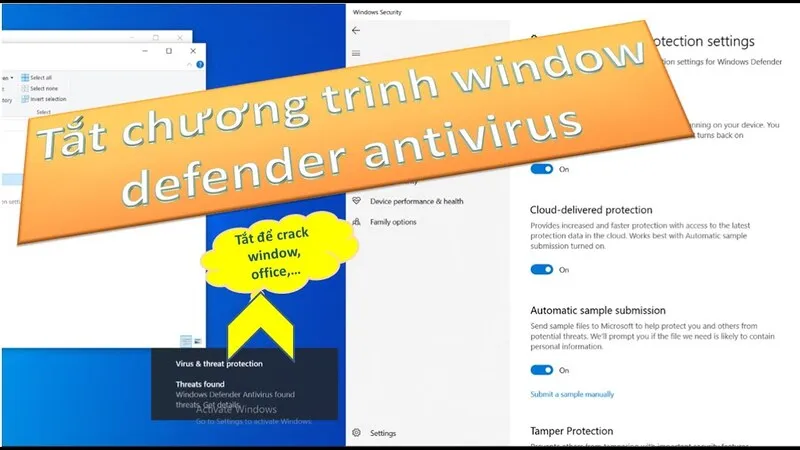
Bước 3: Tiếp theo là quét toàn hệ thống, xóa hoặc cách ly tệp nghi nhiễm.
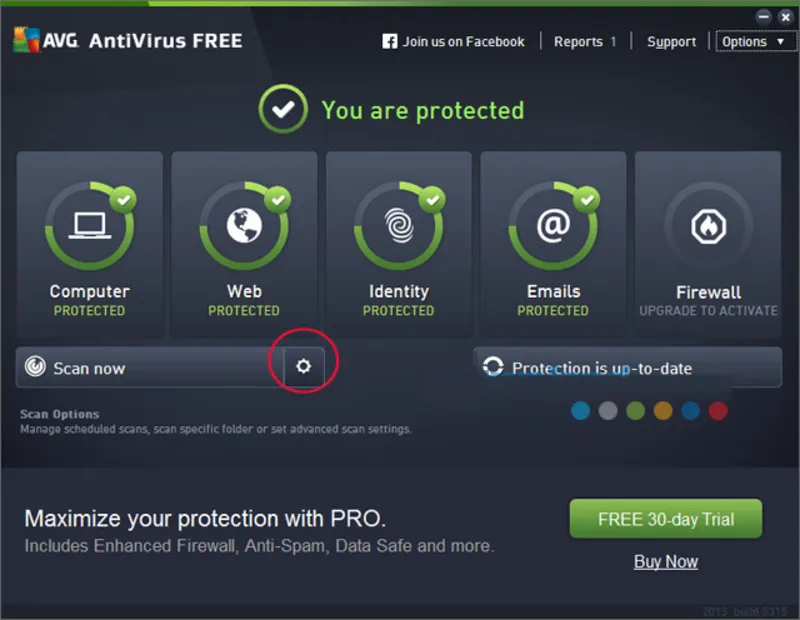
Bước 4: Xóa ứng dụng lạ bằng cách vào thư mục “Applications” và chọn “Move to Trash”.
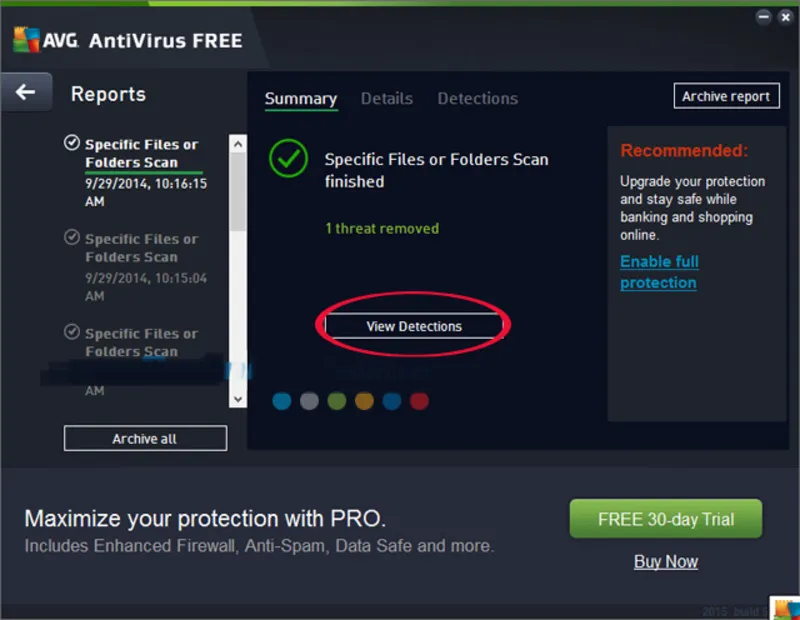
Bước 5: Cuối cùng cập nhật mật khẩu và các ứng dụng sau khi làm sạch hệ thống.
Tham khảo bài viết: Hướng dẫn tải phần mềm diệt virus Bkav miễn phí
Cách xóa virus trên máy tính ở trình duyệt Google Chrome
Virus hoặc malware cũng có thể ẩn trong tiện ích mở rộng trình duyệt. Chính vì thế, ngoài hệ điều hành Windows và MacOS, người dùng còn có thể áp dụng cách diệt virus tận gốc trên trình duyệt Google Chrome thông qua một số hướng dẫn sau:
Bước 1: Vào Cài đặt rồi nhấn chọn vào Tiện ích mở rộng, gỡ bỏ các tiện ích lạ.
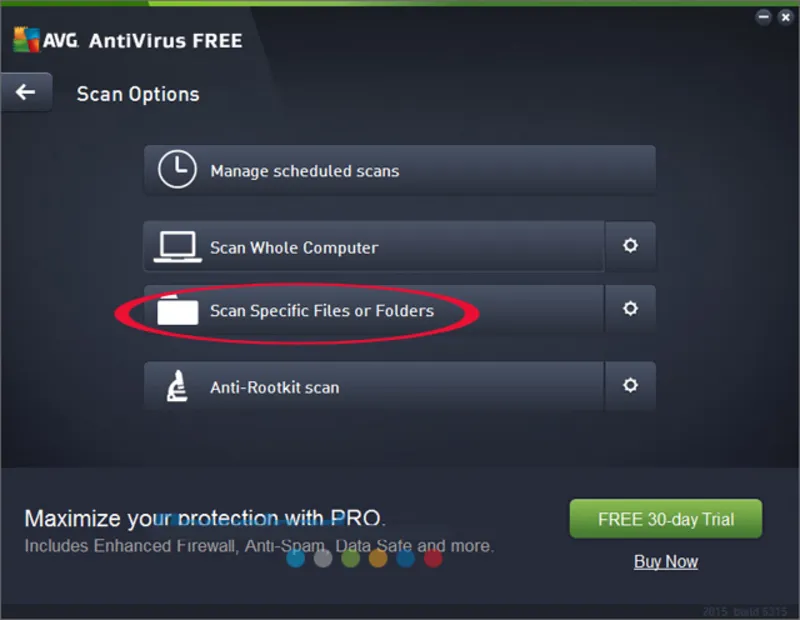
Bước 2: Chọn Đặt lại cài đặt sau đó Đưa Chrome về mặc định ban đầu.
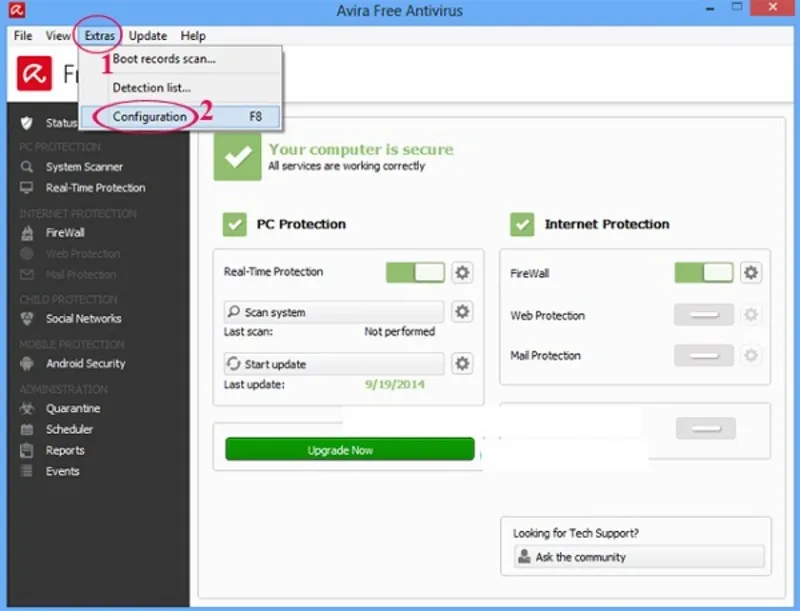
Bước 3: Quét máy tính bằng phần mềm diệt virus để đảm bảo không còn mã độc trong hệ thống.
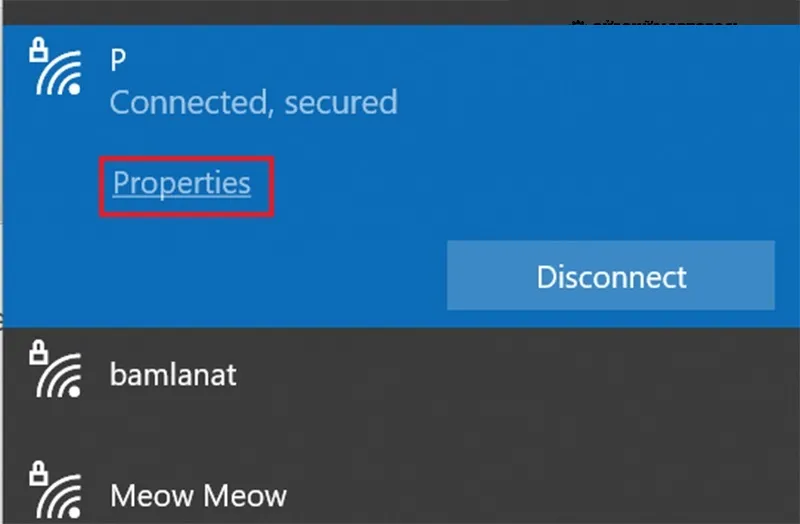
Mẹo phòng tránh virus trên laptop
Bên cạnh việc học cách diệt virus tận gốc, bạn nên duy trì các thói quen bảo mật an toàn sau cho quá trình sử dụng laptop của mình:
-
Không tải phần mềm crack, keygen hoặc game lậu.
-
Thường xuyên cập nhật Windows và các ứng dụng.
-
Không nhấp vào liên kết đáng ngờ trong email, tin nhắn.
-
Cắm USB vào laptop chỉ sau khi quét virus.
-
Dùng Wi-Fi công cộng qua VPN bảo mật.
-
Luôn bật tường lửa và phần mềm diệt virus tự động.
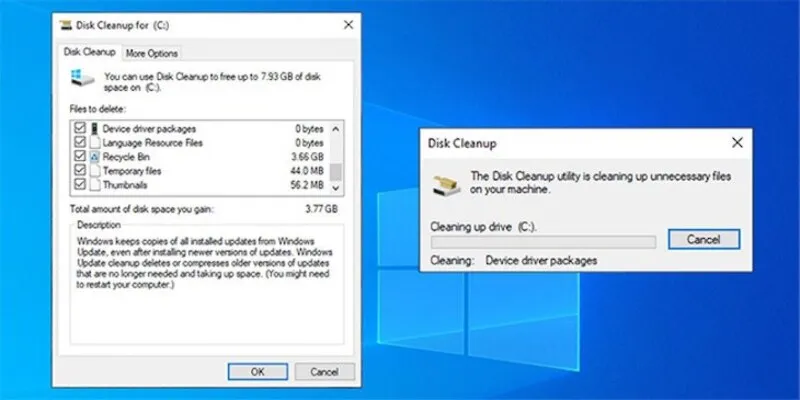
Dù đã có nhiều cách diệt virus tận gốc, nhưng giải pháp tốt nhất vẫn là phòng ngừa từ sớm. Hãy luôn cập nhật phần mềm, sử dụng công cụ bảo mật uy tín và thận trọng khi truy cập Internet. Bằng việc kết hợp kiến thức bảo mật cơ bản và phần mềm diệt virus chất lượng, laptop của bạn sẽ được bảo vệ toàn diện trước mọi mối đe dọa mạng, giúp thiết bị hoạt động ổn định và an toàn lâu dài. Hy vọng bài viết này của Laptop Minh Khoa sẽ hữu ích với người dùng.
Bài viết liên quan